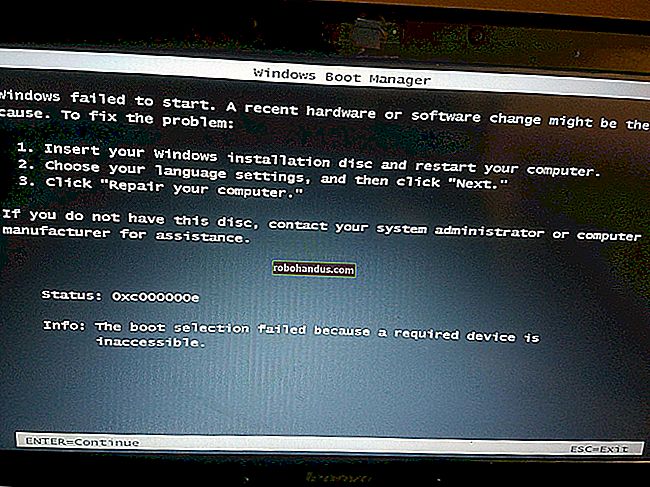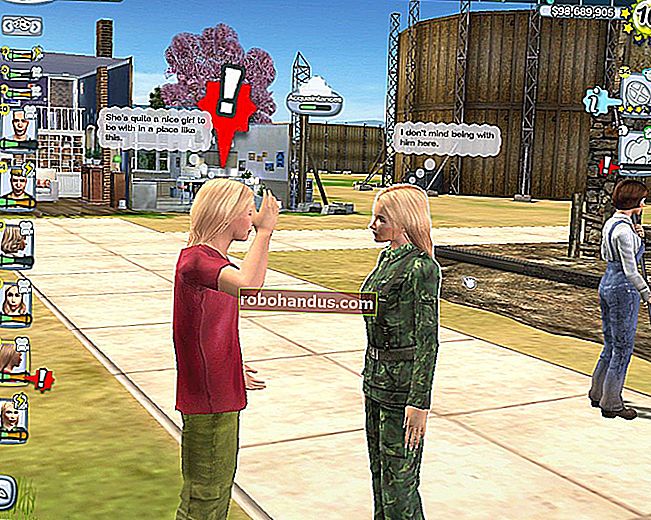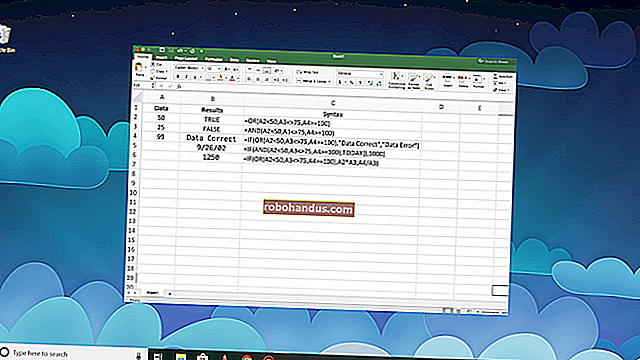CCleanerの代わりに使用すべきものは次のとおりです

CCleanerはさらに悪化しました。人気のあるシステムクリーニングツールは常にバックグラウンドで実行され、あなたをしつこくし、匿名データを会社のサーバーに報告します。CCleaner5.45にアップグレードすることはお勧めしません。代わりに使用する必要があるものは次のとおりです。
私たちはしばらくの間CCleanerの大ファンではありませんでした。有料サブスクリプションは自動的に実行できるため、CCleanerは実行を要求します。つまり、実行を無効にするために料金を支払っています。CCleanerは、マルウェアを含むようにハッキングされています。
空き容量を増やす
Windowsにはディスククリーンアップツールが組み込まれており、非常にうまく機能します。Microsoftはこれを改善しており、最新バージョンのWindows 10でさらに機能が向上しています。このツールは、一時ファイル、以前のWindowsインストール、ログファイル、古いWindows Update、サムネイル、およびその他のさまざまなキャッシュファイルを削除します。実行したことがない場合は、実行することでおそらく数ギガバイトのスペースを解放できます。Windowsはすでにスペースを解放するのに素晴らしい仕事をすることができるので、CCleanerの代替手段はお勧めしません。
Windows 10で空き容量を増やすツールにアクセスするには、[設定]> [システム]> [ストレージ]に移動し、[ストレージセンス]の下の[空き容量を増やす]をクリックします。Windowsは、削除できるファイルを自動的にスキャンします。削除したいファイルをチェックし、「ファイルを削除」をクリックしてそれらを削除します。
警告:「ごみ箱」をチェックすると、Windowsはごみ箱も空にします。このオプションをオンにする前に、ごみ箱から削除されたファイルを復元したくないことを確認してください。
関連:Windows10の新しい「空き容量を増やす」ツールを使用してハードドライブをクリーンアップする

Windows 7では、スタートメニューから従来の「ディスククリーンアップ」ツールを起動して、これらのファイルを削除できます。従来のデスクトップディスククリーンアップツールはWindows10に引き続き含まれていますが、[設定]の新しいインターフェイスは同じことを行い、少し高速に実行されます。
関連:Windowsでハードディスクの空き容量を増やす7つの方法
スタートアッププログラムの管理
CCleanerはスタートアッププログラムを管理できますが、Windows 10にはこの機能が組み込まれています。Windows10のスタートアップマネージャーにアクセスするには、[設定]> [アプリ]> [スタートアップ]に移動します。ここから、起動プロセスに対する「影響」のあるアプリの量を確認し、起動プログラムのオンとオフを切り替えることができます。「影響が大きい」スタートアッププログラムは、「影響が小さい」複数のプログラムの速度を低下させます。

タスクマネージャを起動し、[スタートアップ]タブをクリックして、ここからスタートアッププログラムを管理することもできます。これは、設定アプリのインターフェイスと同じように機能しますが、Windows 8でも使用できます。Windows7では、スタートアッププログラムを管理するためにMSConfigのようなものが必要になります。
Webブラウジングトラックをクリアする
ブラウザの履歴、Cookie、およびキャッシュファイルをワイプするためにサードパーティのプログラムは必要ありません。お使いのブラウザがこれを処理できます。
実際、そもそもブラウジングデータをクリアする必要すらありません。コンピュータに履歴を保存せずに機密性の高いWebサイトにアクセスする場合は、プライベートブラウジングモードを使用してください。ブラウザにプライベートデータを保存させたくない場合は、ブラウザを常にプライベートブラウジングモードで起動することができます。これは、CCleanerでブラウジングデータをクリアするよりも優れています。これは、データが最初から作成されないようにするためです。
関連:常にプライベートブラウジングモードでブラウザを起動する方法

ブラウジングデータをときどきクリアするには、選択したWebブラウザに組み込まれている「ブラウジングデータのクリア」ツールを使用できます。ブラウザには、数回のクリックでこれを処理できる簡単なツールがあります。
ブラウジングデータを常にクリアしたり、常にプライベートブラウジングモードで実行したりすることはお勧めしません。クッキーはPCに保存されないため、ブラウザを開くたびに使用するWebサイトにログインし続ける必要があります。キャッシュファイルを削除すると、Webブラウジングも遅くなります。しかし、とにかくこのデータをクリアしたい場合は、ブラウザがカバーしています。
関連:任意のブラウザで履歴をクリアする方法
コンピュータのスペースを浪費しているファイルを見つける

コンピューターのスペースを実際に使用しているものを探すには、WinDirStatなどのディスクスペースアナライザーをインストールします。このツールはハードドライブをスキャンし、コンピューターのスペースを使用しているものをグラフィカルに表示し、フォルダーとファイルを最もスペースを使用しているものから最も少ないものに並べ替えます。これはCCleanerのディスクアナライザーツールのように機能しますが、スペースを使用しているものを簡単に確認できる優れたインターフェイスを備えています。
コンピューターのどこかに大きなファイルが隠れている場合は、このツールを使用してそれらを見つけ、手動で削除できます。問題のファイルがプログラムの一部である場合は、コンピュータからプログラムをアンインストールして削除する必要があります。それらが一時ファイル、キャッシュファイル、またはデータファイルの場合は、おそらく削除するだけです。重要なものを削除していないことを確認するために、ファイルを削除する前に、ファイルの名前またはファイルが含まれているフォルダーをWeb検索することをお勧めします。
一部のプログラムはスペースを浪費します。たとえば、NVIDIAのグラフィックスドライバーは、古いドライバーインストーラー用にコンピューター上で約1GBのスペースを使用します。ありがたいことに、NVIDIAは、古いドライバーバージョンを自動的に削除するようになったため、このフォルダーのサイズが継続的に大きくなることはないと言っています。スペースが非常に限られている場合は、このようなフォルダを手動で削除する必要があります。
ハードディスクを暗号化して、トラックを実際にカバーします

CCleanerを使用して使用状況データを削除し、「トラックをカバー」する場合は、より適切なオプションがあります。システムドライブを暗号化します。コンピュータにアクセスできる人は誰でも、ハードディスクを復号化してファイルを表示するためにパスワードが必要になるため、これは時々トラックを削除するよりもはるかに優れた方法です。それはあなたがあなたのコンピュータに保存したどんなプライベートファイルも保護します。
Windows 10PCでフルディスク暗号化を有効にする方法は次のとおりです。一部のWindows10 PCはすでに暗号化されていますが、BitLockerを有効にするにはWindows 10Professionalが必要なものもあります。PCに暗号化が付属しておらず、Windows 10 Proの料金を支払いたくない場合は、代わりにVeraCryptを使用できます。
同じヒントのほとんどがWindows7に当てはまります。Windows7UltimateforBitLockerにアップグレードするか、VeraCryptをインストールして無料で暗号化できます。
ハードドライブが暗号化されているので、プライベートデータの消去についてそれほど心配する必要はありません。コンピュータの電源を切ると、ハードドライブが暗号化され、起動してデータにアクセスするためにキーが必要になります。
古いバージョンのCCleanerをダウンロードする方法
CCleanerの使用を主張する場合は、古いバージョンのCCleanerをインストールすることをお勧めします。これは必ずしも最良のアイデアではありません。古いバージョンのCCleanerは、新しいバージョンのプログラムやWindowsオペレーティングシステムで問題が発生する可能性があります。重要なファイルを削除して問題を引き起こしたり、キャッシュファイルを見逃したりして、十分なスペースを解放できない可能性があります。新しいバージョンのCCleanerでこれらの問題が修正されることがあります。
古いバージョンのCCleanerが必要な場合は、別のWebサイトからダウンロードする必要があります。CCleanerのバージョン5.45はアクティブモニタリングを強制するため、UptoDownなどのWebサイトからバージョン5.44をダウンロードすることをお勧めします。
CCleanerがアップデートをチェックしないようにするには、CCleanerを起動し、[オプション]> [設定]をクリックします。ここで「CCleanerの更新を通知する」オプションのチェックを外します。
[オプション]> [監視]からシステム監視を無効にし、[オプション]> [プライバシー]から分析を無効にすることもできます。
繰り返しますが、これは短期的な解決策です。古いバージョンを何年も使い続けると、CCleanerがうまく機能しなくなる可能性があります。

CCleanerには、必要のないツールもたくさんあります。たとえば、レジストリクリーナーは必要ありません。レジストリに古いエントリがいくつかある場合でも、それらはごくわずかなスペースを占有し、コンピュータの速度を低下させることはありません。
あなたが望むかもしれないCCleanerの他の何かのために、あなたはCCleanerの代替を見つけることができます。たとえば、コンピューターにインストールされているプログラムのリストが必要な場合は、1つのWindowsコマンドでインストールされているアプリケーションのリストを保存できます。PCで重複ファイルを見つけるには、重複ファイルファインダーをインストールします。それ以外の場合は、組み込みのWindowsユーティリティまたは無料のアプリケーションを見つけることができます。
画像クレジット:ben bryant /Shutterstock.com。